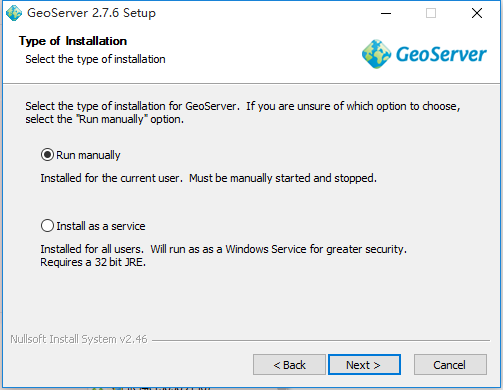转载:https://blog.csdn.net/wiinder/article/details/53260642
今天在安装Geoserver的时候遇到了端口冲突的问题,即默认的8080端口与Tomcat的8080端口冲突,Geoserver分为两个版本。
一是下载Geoserver的war包,将war包放在Tomcat中Webapps文件夹下,运行Tomcat的时候会自动解压,然后完成Geoserver的网页访问,但是这种方法对于war包的要求很高,我在使用这种方案时候遇见两种问题,第一种是war包中没有jetty.xml文件,这就直接没有办法修改端口,第二种是有了jetty.xml文件后修改完成之后,直接与Tomcat的端口冲突,跟我要运行的Marven项目也冲突,所以弃用了这种方法。
二是在官网下载Geoserver的安装版
解决方案如下:
1.选择Run manually(手动启动端口)
这种选择就是设置为自己选择开关Geoserver的服务,需要的时候启动Tomcat即可运行,但是 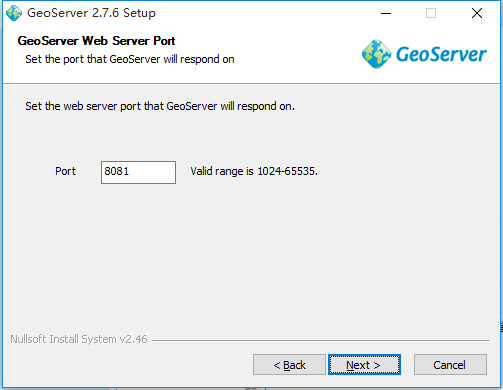
在这里设置的端口号是不成立的,也就是说它还是默认使用Tomcat的8080端口,我尝试了网上的办法,就是修改jetty.xml中的默认端口号也是无法运行的。
2.选择Install as a service(Windows服务方式)
这种方法是当电脑启动的时候是可以直接运行的,这里在图下的地方修改端口号是成立的 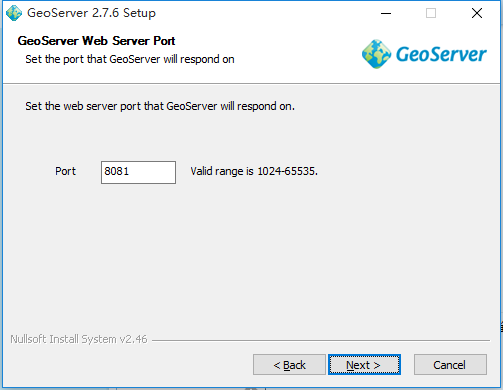
这里我修改了端口号为8081,且同时运行了8080端口的项目,两者不再冲突。
此处再提供一种方法,是在选择第二种安装方式下的情况下修改:
在注册表里中找到Geoserver的服务项:
HKEY_LOCAL_MACHINESYSTEM
CurrentControlSetServices Geoserver 2.7.6
中的ImageP中的Detty.port就可以了。
上述方法只提供参考,本人已经修改完成,也就没有再次探索方法的正确性,只是看到了,写出来与大家分享。